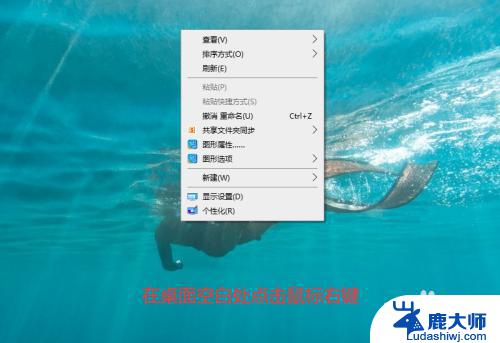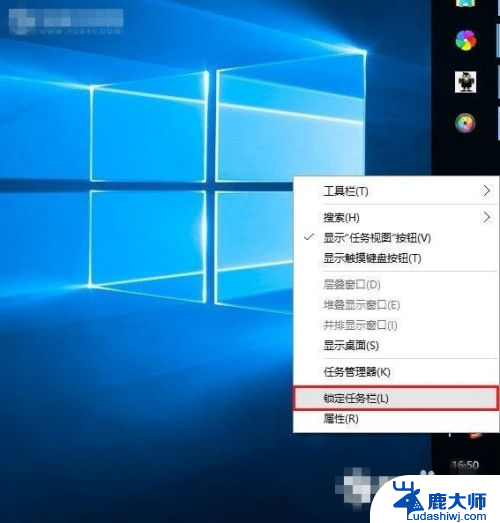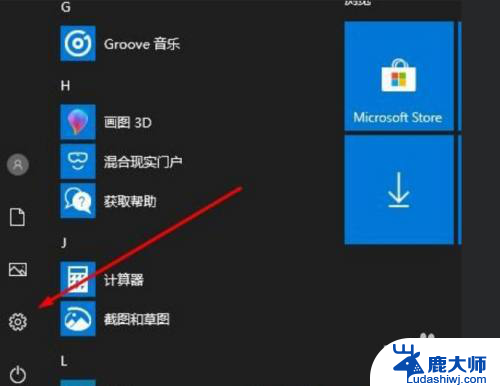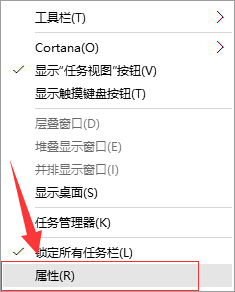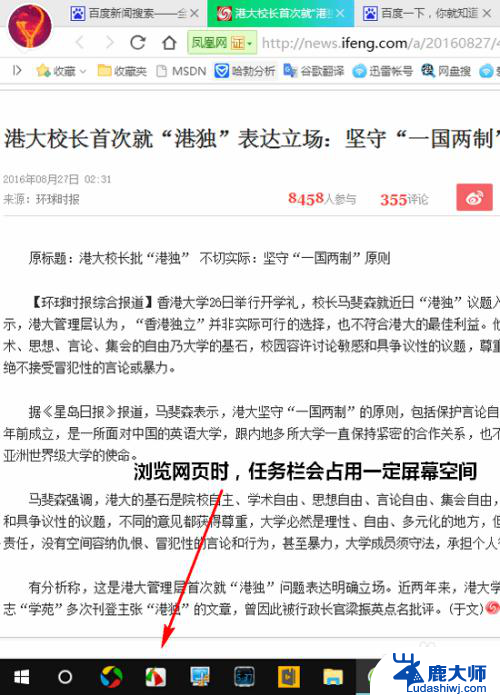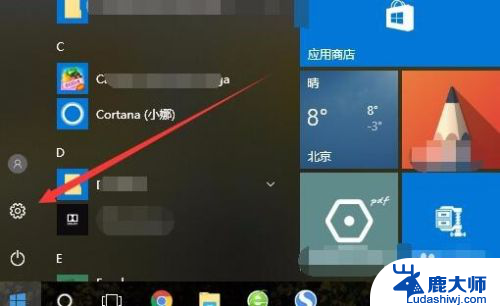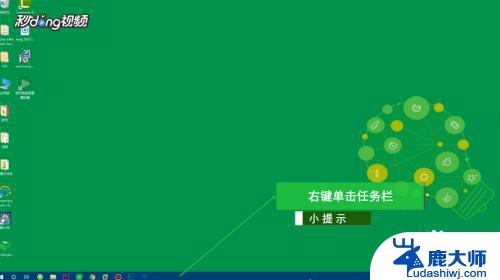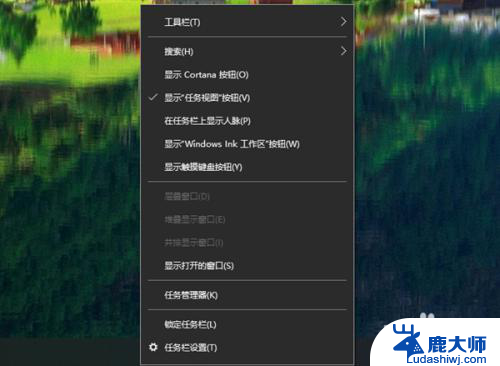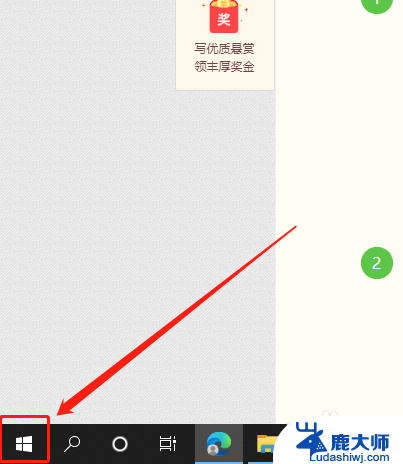win10任务标怎么设置到下面 怎样将Win10任务栏还原到上边
win10任务标怎么设置到下面,Win10任务栏作为操作系统的重要组成部分,其位置设置对于用户的使用体验有着重要影响,有时候我们可能因为个人习惯或其他原因,希望将Win10任务栏从默认的底部位置调整到上边。如何设置Win10任务栏在上方呢?在本文中我们将介绍一些简单的方法,帮助你将Win10任务栏还原到上边,提供更加舒适和个性化的操作界面。无论是为了提高工作效率还是为了迎合个人喜好,这些设置都将为你带来更好的Win10使用体验。
操作方法:
1.方法一:直接拖拽法
1、首先在右侧的任务栏上右键,在弹出的右键菜单中。看一下「任务栏锁定」前面是否有勾,如果有勾,需要将前面的勾去掉,如果前面没有勾,则无需操作。
任务栏锁定前面有勾,则说明任务栏被锁定,会无法拖动,需要去掉掉。
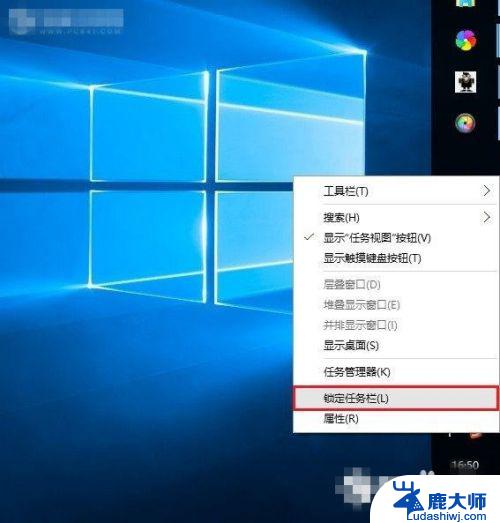
2、取消了任务栏锁定后,直接将右侧的任务栏拖动到电脑屏幕下方就可以了,这样就可以轻松将任务栏还原到下面了。此外,将任务栏还原到下面后。再次在空位出鼠标右键,然后将「任务栏锁定」的勾打开,这样可以将任务栏锁定在底部,以后就不容易出现任务栏跑其它地方去了。
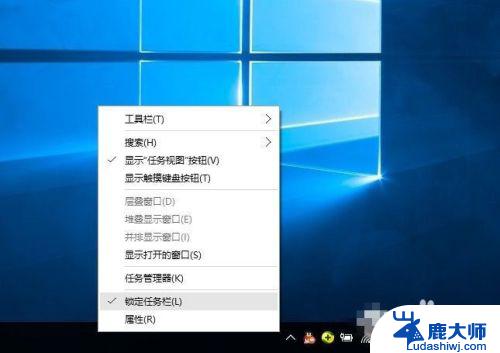
3.方法二:设置任务栏属性
首先在右侧任务栏空位出右键,在弹出的选项中,先需要检查下任务栏是否锁定,如果被锁定,则将前面的勾去掉,取消锁定。取消锁定后,再次点击右键菜单中的「属性」
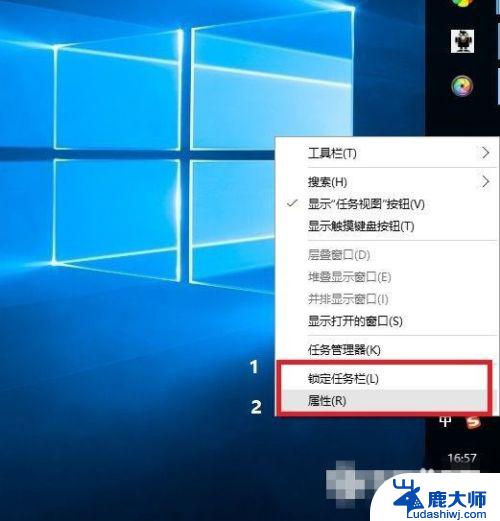
4.打开任务栏属性后,然后将「任务栏在屏幕中的位置」设置为“底部”。并点击底部的“确定”就可以了
Win10任务栏还原到底部后,不要忘记了再锁定上任务栏,防止不小心又跑到其它地方去了。
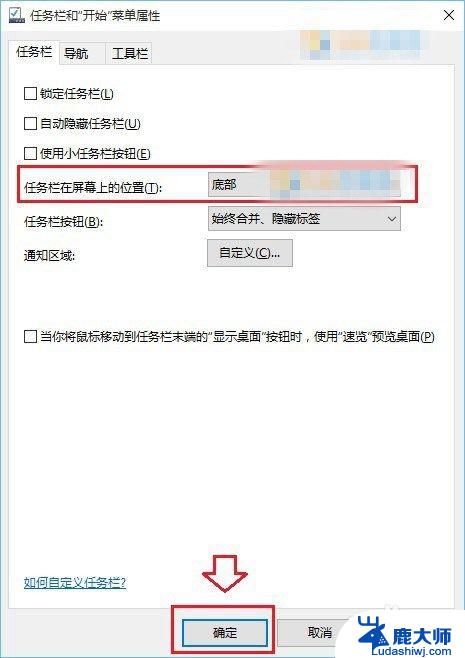
5.以上就是Win10任务栏还原到下面的方法,无论是任务栏跑顶部、右侧还是左侧,都可以通过上面的方法进行设置。一般来说,导致任务栏跑其它地方去了,主要是用户不小心取消了任务栏锁定,然后误拖动了任务栏到其它地方,相信大家看完本文心中已经全然明白了。
以上就是如何将Win10任务栏设置到屏幕底部的全部内容,如果您还不清楚,请按照本文提供的方法进行操作,希望能对大家有所帮助。